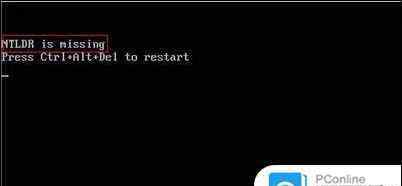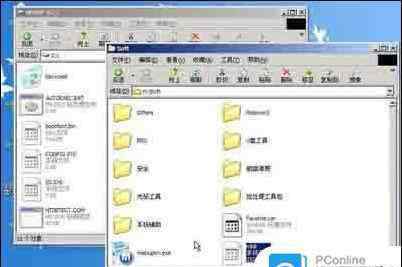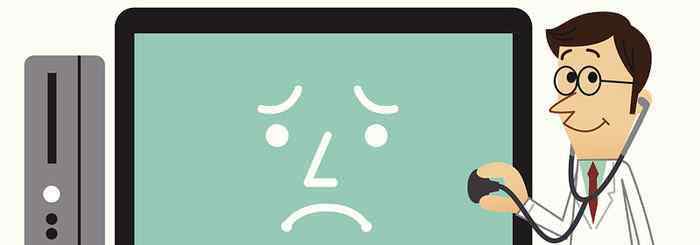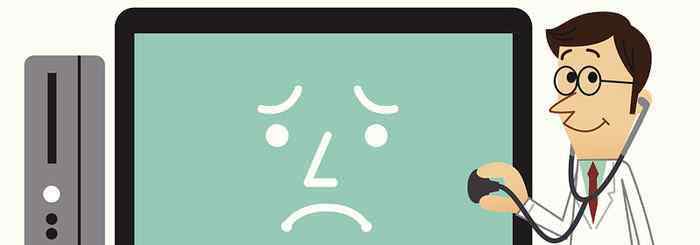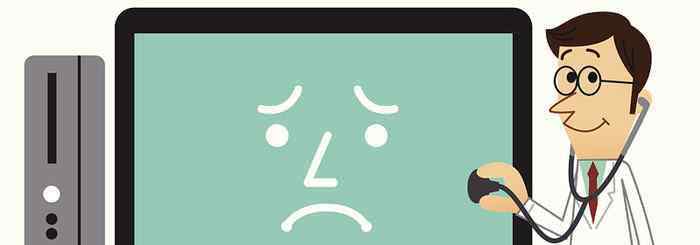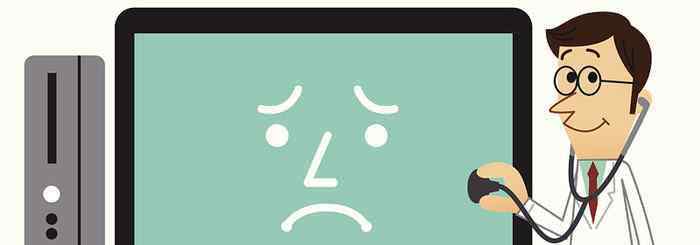听说最新许多网友因为折腾Windows 10的周年更新,把操作系统来来回回的装了几遍。结果在安装软件或启动应用程序的时候,会弹出提示“允许以下程序对计算机的更改吗?”是不是有些烦人?那么能关闭吗?
其实这个是微软为了系统安全增加的一道前期“ 保险 ”措施,主要目的就是在应用程序、驱动或系统设置需要管理员级别权限时,提醒一下大家,确保该项操作是“ 正确 ”的。
但对咱们这样的老手来说,或者新装系统,只安装那些正规渠道下载的软件,实在是多此一举。嗯,你知道今天要说什么了吧?
想要关闭这个提示,只要在“ 控制面板-安全和维护 ”中找到左侧“ 更改用户账户控制设置 ”项目,进去之后根据自身的实际需求调整滑块位置即可。可以在安装驱动程序和常用软件时选择“ 从不通知 ”,而在正常使用电脑时,调整到中等或最高级别的“ 始终通知 ”,确保安全。
显然,上面介绍的内容对电脑爱好者们是有些小儿科,那咱就来点高深的。第二招就要用“gpedit.msc”命令了!
Win+R打开运行窗口,输入“ gpedit.msc ”,在“ 计算机配置 ”中,依次进入“Windows设置-安全设置-本地策略-安全选项”后,
在右侧找到“ 用户账户控制中:管理员批准模式中管理员的提升权限提示的行为 ”项双击后选择“ 不提示,直接提升 ”即可。
以上就是电脑装软件老弹出是否允许更改的提示的关闭方法介绍,操作很简单的,大家按照上面步骤进行操作即可,希望能对大家有所帮助!
1.《软件更新怎么取消提示 电脑装软件老弹出是否允许更改的提示怎么关闭?》援引自互联网,旨在传递更多网络信息知识,仅代表作者本人观点,与本网站无关,侵删请联系页脚下方联系方式。
2.《软件更新怎么取消提示 电脑装软件老弹出是否允许更改的提示怎么关闭?》仅供读者参考,本网站未对该内容进行证实,对其原创性、真实性、完整性、及时性不作任何保证。
3.文章转载时请保留本站内容来源地址,https://www.lu-xu.com/keji/464647.html